- KiCad vem com um editor de esquemático que permite que você crie sem limites.
- Todos os recursos do KiCad são totalmente gratuitos, sem qualquer restrição.
- Ele permite que você faça layouts de PCB com até 32 camadas de cobre.
- KiCad permite que você visualize o design em 3D; a placa pode ser girada ou movida, o que ajuda a inspecionar os detalhes.
Existem duas abordagens para instalar o KiCad no Ubuntu, usando o centro de software e o terminal. Vamos instalá-lo no Ubuntu usando ambos os métodos.
Instalando KiCad no Ubuntu 20.04 (LTS) e 20.10 usando a loja de software do Ubuntu:
Ubuntu tornou mais fácil para muitos novos usuários instalar software usando seu centro de software. Vamos obter o KiCad na Loja de Software do Ubuntu. Vá para aplicativos e abra o Centro de Software:
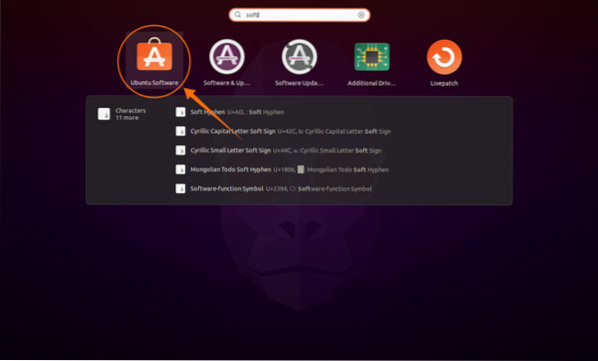
Clique no ícone “Lente de aumento” para pesquisar um pacote e digite “KiCad” na barra de pesquisa:
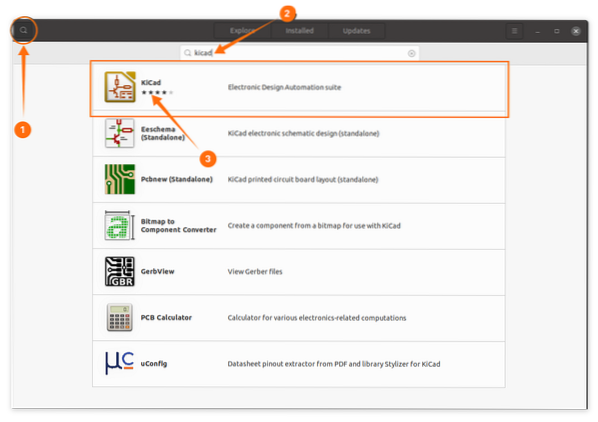
Abra o KiCad e clique no botão “Instalar”:
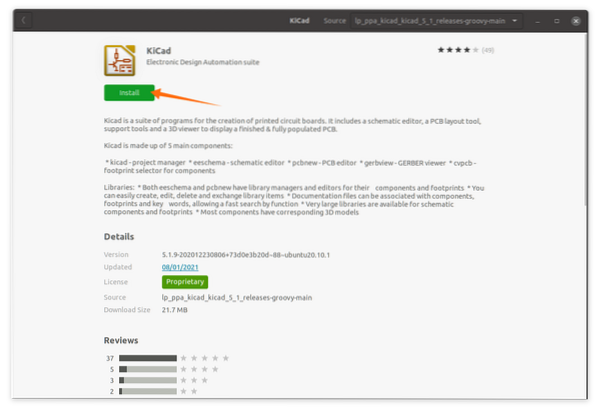
Por ser um pacote, vários programas serão instalados e podem ser visualizados nos aplicativos:
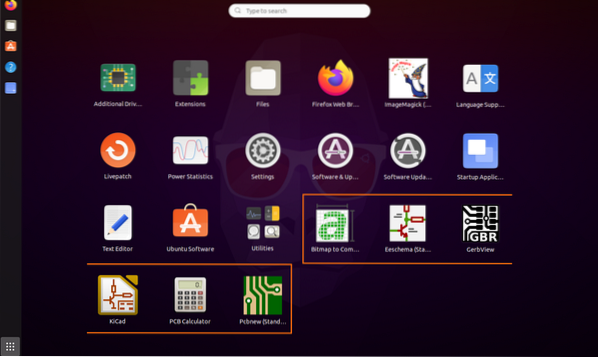
Abri-los:
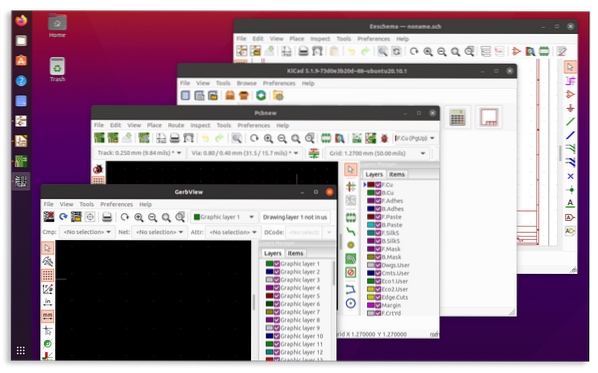
Instalando KiCad no Ubuntu 20.04 (LTS) e 20.10 usando o terminal:
A segunda abordagem de instalação do KiCad é o terminal; use o comando mostrado abaixo para adicionar o repositório:
$ sudo add-apt-repository ppa: kicad / kicad-5.1-lançamentos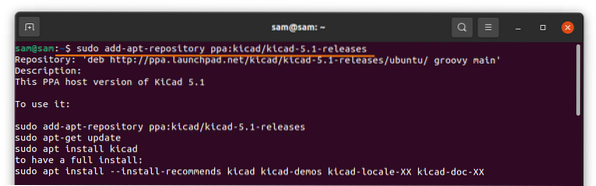
Agora, atualize as listas de pacotes usando o comando:
$ sudo apt updatePara obter uma instalação completa do KiCad, use o comando abaixo mencionado:
$ sudo apt install --install-recomendas kicad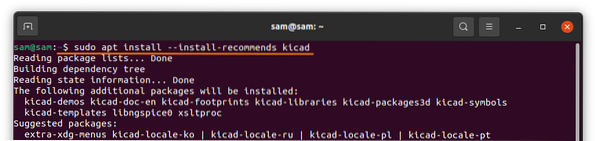
Todo o pacote vai ocupar até 5 GB de espaço em sua unidade. Se você não estiver interessado em instalar todos os pacotes, use:
$ sudo apt install --no-install-recommends kicad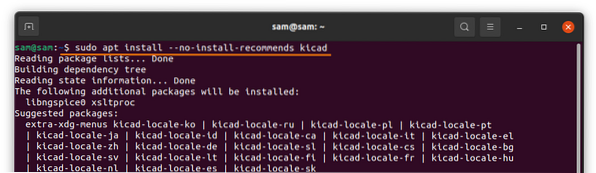
Instalando bibliotecas para KiCad 5.x:
Se a instalação do KiCad não estiver completa, você pode precisar de bibliotecas adicionais que podem
ser baixado do link https: // kicad.org / libraries / download /:
Para símbolos esquemáticos, visite: https: // kicad.github.io / símbolos
Para obter as pegadas de placas de circuito impresso (PCB), visite: https: // kicad.github.io / footprints
Para baixar os recursos 3D, use: https: // kicad.github.io / packages3d
Essas bibliotecas podem ser instaladas a partir das respectivas preferências de software.
Desinstalando KiCad do Ubuntu 20.04 (LTS) e 20.10:
Se o KiCad for instalado usando a central de software, abra-o novamente e clique na guia “Instalado”. Ele irá mostrar os aplicativos instalados. Encontre KiCad e clique em remover para excluí-lo:
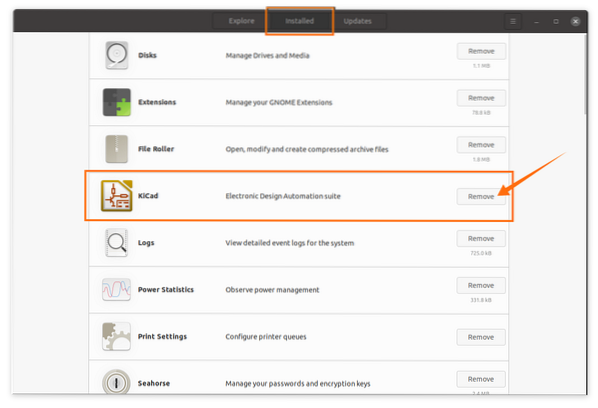
Se for instalado usando o terminal, digite o comando mencionado abaixo para excluir KiCad:
$ sudo apt remove kicad *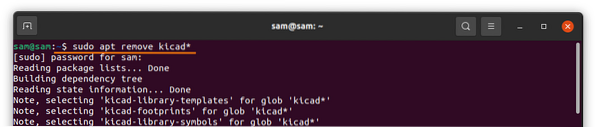
Conclusão:
KiCad é um pacote de software muito robusto e uma alternativa perfeita para software premium. Neste guia, aprendemos como instalar diferentes versões do KiCad e como baixar bibliotecas e desinstalá-las de um dispositivo Ubuntu.
 Phenquestions
Phenquestions


